Docker基本命令与使用 —— Docker容器的网络连接(四)
一.Docker容器的网络基础
通过ifconfig查看docker0的网络设备,docker守护进程就是通过docker0为docker的容器提供网络连接的各种服务。
docker0是Linux虚拟网桥。
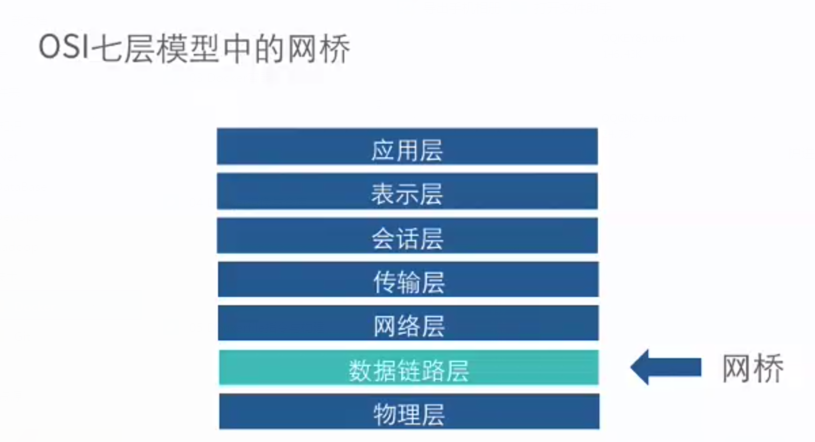
Linux虚拟网桥的特点:
- 可以设置IP地址
- 相当于拥有一个隐藏的虚拟网卡
docker0的地址划分:
- IP:172.17.42.1 子网掩码: 255.255.0.0
- MAC: 02:42:ac:11:00:00 到 02:42:ac:11:ff:ff
- 总共提供65534个地址
docker守护进程在一个容器启动时,实际上它要创建网络连接的两端。一端是在容器中的网络设备,而另一端是在运行docker守护进程的主机上打开一个名为veth*的一个接口,用来实现docker这个网桥与容器的网络通信。
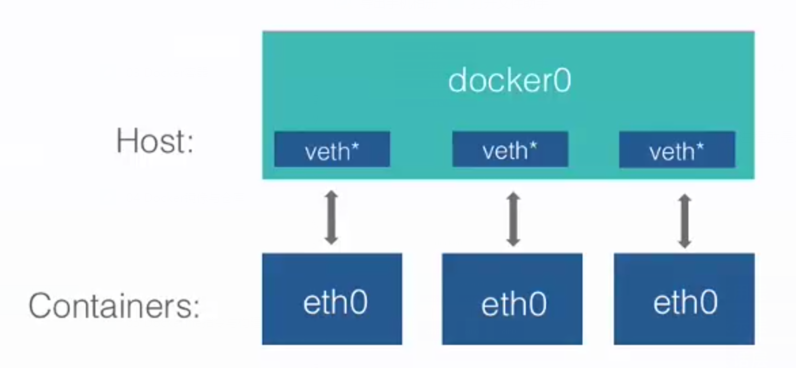
需要查看网桥,需要linux的网桥管理程序,在Ubuntu中通过 apt-get install bridge-utils。
$ sudo brctl show bridge name bridge id STP enabled interfaces docker0 8000.0242ed943d02 no
运行一个docker容器,在容器中查看它的网络设备(如果没有ifconfig命令,通过apt-get install -y net-tools)
root@b2a3136f5425:/# ifconfig eth0 Link encap:Ethernet HWaddr 02:42:ac:11:00:02 inet addr:172.17.0.2 Bcast:0.0.0.0 Mask:255.255.0.0 UP BROADCAST RUNNING MULTICAST MTU:1500 Metric:1 RX packets:145 errors:0 dropped:0 overruns:0 frame:0 TX packets:60 errors:0 dropped:0 overruns:0 carrier:0 collisions:0 txqueuelen:0 RX bytes:184985 (184.9 KB) TX bytes:4758 (4.7 KB) lo Link encap:Local Loopback inet addr:127.0.0.1 Mask:255.0.0.0 UP LOOPBACK RUNNING MTU:65536 Metric:1 RX packets:0 errors:0 dropped:0 overruns:0 frame:0 TX packets:0 errors:0 dropped:0 overruns:0 carrier:0 collisions:0 txqueuelen:0 RX bytes:0 (0.0 B) TX bytes:0 (0.0 B)
docker已经自动创建了eth0的网卡,注意观察ip地址和mac地址。不要退出容器,再运行如下查看网桥的状态
$ sudo brctl show bridge name bridge id STP enabled interfaces docker0 8000.0242ed943d02 no veth95521e6
我们看到在interface中多了一个veth*的这样一个接口。通过ifconfig命令同样可以看到这个网络接口。
自定义docker0
- 修改docker0默认分配的ip地址:
sudo ifconfig docker0 192.168.200.1 netmask 255.255.255.0
修改完后,重启docker服务 sudo service docker restart. 新运行的容器地址就变成了新的ip地址了。
- 添加虚拟网桥
sudo brctl addbr br0 sudo ifconfig br0 192.168.100.1 netmask 255.255.255.0
更改docker守护进程的启动配置:
vim /etc/default/docker 中添加 DOCKER_OPS的值 -b=br0.
重启docker服务即可。
二.Docker容器的互联
用于测试的Docker镜像 Dockerfile:
FROM ubuntu:14.04 RUN apt-get install -y ping RUN apt-get update RUN apt-get install -y nginx RUN apt-get install -y curl EXPOSE 80 CMD /bin/bash
1.允许所有容器互联
在同一宿主机下,docker的容器是通过虚拟网桥来进行连接的。那么在默认情况下,在同一宿主机中运行的容器都是可以互相连接的。
--icc=true 默认
容器的ip地址实际上是一个不可靠的连接,因为它会随着容器的启动而改变。
--link
docker run --link=[CONTAINER_NAME]:[ALIAS] [IMAGE] [COMMAND]
CONTAINER_NAME: 需要连接的容器名字
ALIAS: 在容器中连接的代号
docker -run -it --link=container01:webtest nginx ping webtest
查看在容器中产生的哪些影响
$ env
查看环境变量,可以看到大量以WEBTEST*开头的环境变量,这些环境变量是在容器启动时,由docker添加的。我们还可以查看在/ect/host文件,这里添加了webtest的地址映射。当docker重启启动容器时 /ect/host所对应的ip地址发生了变化。也就是说,针对于指定了link选项的容器,在启动时docker会自动修改ip地址和我们指定的别名之间的映射。环境变量也会做出相应的改变。
2.拒绝所有容器间互联
Docker守护进程的启动选项
--icc=false
修改vim /etc/default/docker,在末尾添加配置 DOCKER_OPTS="--icc=false"。
需要重启docker的服务 sudo service docker restart.即使是link也ping不通。
3.允许特定容器间的连接
Docker守护进程的启动选项
--icc=false --iptables=true
--link 在容器启动时添加link
docker利用iptables中的机制,在icc=false时,阻断所有的docker容器间的访问,仅仅运行利用link选项配置的容器进行相互的访问。
注: 如果出现ping不通的情况,可能为iptables的问题(DROP规则在docker之前了)。
sudo iptables -L -n 查看iptables规则的情况 sudo iptables -F 清空iptables规则设置 sudo service docker restart 重新启用docker的服务 sudo iptables -L -n 再来查看iptables的设置,docker的规则链已经在第一位
重新启动容器即可
三.Docker容器与外部网络的连接
- ip_forward
--ip-forward=true
sysctl net.ipv4.conf.all.forwarding
ip_forward本身是Linux系统中的一个变量,它的值决定了系统是否会转发流量。在Docker守护进程的默认参数中也有ip_forward选项,默认值是true.
- iptables
iptables是与linux内核集成的包过滤防火墙系统,几乎所有的linux发行版本都会包含iptables的功能。
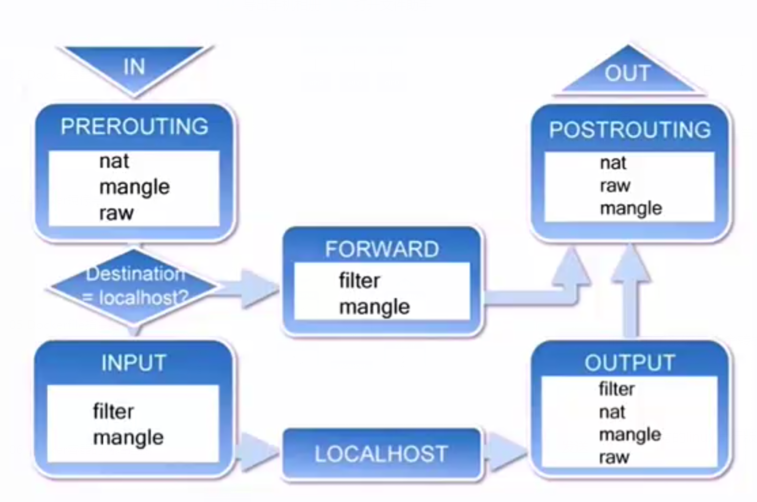
每一个大的方块中,就是iptables中的一个链(chain),每一个链实际上就是数据处理中的一个环节,而在每个环节中又包含了不同的操作。
- 允许端口映射访问
- 限制IP访问容器
实质都是通过iptables的规则来控制的。





【推荐】国内首个AI IDE,深度理解中文开发场景,立即下载体验Trae
【推荐】编程新体验,更懂你的AI,立即体验豆包MarsCode编程助手
【推荐】抖音旗下AI助手豆包,你的智能百科全书,全免费不限次数
【推荐】轻量又高性能的 SSH 工具 IShell:AI 加持,快人一步
· .NET Core 中如何实现缓存的预热?
· 从 HTTP 原因短语缺失研究 HTTP/2 和 HTTP/3 的设计差异
· AI与.NET技术实操系列:向量存储与相似性搜索在 .NET 中的实现
· 基于Microsoft.Extensions.AI核心库实现RAG应用
· Linux系列:如何用heaptrack跟踪.NET程序的非托管内存泄露
· TypeScript + Deepseek 打造卜卦网站:技术与玄学的结合
· Manus的开源复刻OpenManus初探
· AI 智能体引爆开源社区「GitHub 热点速览」
· 三行代码完成国际化适配,妙~啊~
· .NET Core 中如何实现缓存的预热?